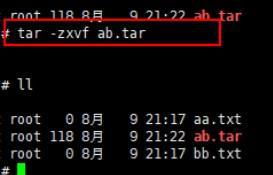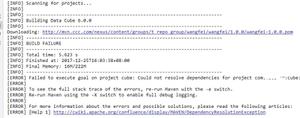练习Linux常用命令

练习命令
Linux常用命令
Linux中一切皆文件,没有消息就是最好的消息
以下所有命令以centos7为基础,
网络相关配置
测试外网是否连通
安装网卡测试工具,即ifconfig程序
查看网卡
临时修改IP地址
临时添加多个IP地址
删除临时IP
图形化界面修改网卡
配置网卡
重启网卡
查看firewalld状态
关闭防火墙
开启防火墙
开机自动关闭防火墙 centos7
开机自动启动 centos7
查看开机是否启动 centos6
永久关闭selinux
配置本地YUM源
设置开机自动挂载光驱
同时打开两个终端,
查看当前所属虚拟终端
查看所有登陆终端
向另一个终端输出信息123
查看cat命令属于内部还是外部命令
增加别名
删除别名
设置永久别名
切换目录
回到家目录
驾到家目录
回到上级目录
返回最近目录
显示当前路径
显示历史命令
按上下光标可以查找历史命令
搜索历史命令中的命令
执行历史中的第23条命令
搜索最近一条以vim开头的历史命令
上一条命令
引用上一个命令的最后一个参数,等价于
cat /etc/hosts
vim !$ 就相当于vim /etc/hosts
系统时间管理
查看硬件时间
查看系统时间
查看系统日历
修改时间格式
以系统时间为主,即同步到系统时间
以硬件时间为主,同步硬件的时间
在年月日之前可以添加自己想要的符号
测试一个命令的运行时间
帮助命令
系统开关机,重启
立即关机
正常关机
进入字符界面
进入图形界面
查看当前系统启动级别
重启
关机
10分钟后关机
23:30关机
取消关机
文件的管理
一切皆文件,包括目录
以树形结构列出目录
使用vim 创建一个文件
使用重定向创建一个文件
创建一个文件
创建三个文件
创建100个文件
查看文件的时间属性
创建一个目录
创建多个目录
删除目录或者文件
复制文件
复制一个目录
移动文件
移动文件并修改名字
查看一个文件
查看文件,当内容很多时用
查看文件,当内容多时用。
查看文件头10行
查看文件的前5行
查看文件后10行
查看文件后5行
列出当前目录下的文件
以列表方式列出当前目录下的文件
以文件容量从大到小的方式列出文件
彻底粉碎一个文件
反转文件中字母的顺序
一直在屏幕上打印linuxman直接程序结束
VIM编辑器的使用
vim 是vi的加强版本
vim的三种模式,命令模式,编辑模式,命令行模式
vim abc.txt 创建一个文件进入时,什么不做是命令模式
编辑模式到命令模式按esc
命令模式到命令行模式输入冒号 :
命令模式到编辑模式按 a,i,o A,I,O
当前字符之前插入 (光标前)
行首插入 (行首)
当前字符之后插入 (光标后)
行尾插入(行尾)
下一行插入 (另起一行)
上一行插入(上一行插入)
向后删除一个字符 等同于delete
向前删除一个字符
撤销一步 每按一次就撤销一次
替换
命令模式下的操作
左下上右移动
键切换到行首
键切换到行尾
切换到文档行首
定位到末行
定位到第3行
搜索字符
查找以a开头的字符串
查找以t结尾的字符串
复制一行
复制3行
删除一行
删除3行
删除光标所在字符
从光标删除到行尾
撤销操作
还原撤销
命令行模式
保存
强制保存
退出不保存
强制退出,不保存
保存退出
保存退出
设置行号
取消行号
取消高亮
以上下分屏方式同时打开多个文档
以左右分屏方式同时打开多个文档
在两个编辑框之间切换
用户管理相关命令
过滤出头两行
当前用户信息
查看当前有效用户名user
显示已经登陆用户列表
查看当前登陆用户
显示系统的所有用户
root的UID=0这就是他身为超级用户的根本原因
增加一个用户haryy,默认会添加一个用户组也叫harry
删除一个用户
为用户添加密码
也是切换到Root用户
切换到revent用户
查看shell类型
Linux同一个目录下面不能创建名字相同的文件与目录
硬盘串行端口比并行端口快,并行端口数据之间搞干扰能力差,一旦出错,重新传输更慢
文件权限关命令
修改文件所属者
修改文件所属者与所属组
修改文件权限
所属者加上写的权限
所属组加上执行的权限
其他用户加上读的权限
把grub打包成grub.tar文件,只是打包,并不压缩
解压grub.tar包
把etc目录打包并且压缩成etc.tar.gz
解压缩etc.tar.gz文件
软件包的管理
RPM软件包的管理,单独使用RPM安装软件需要手动去解决软件包之间
的依赖问题,使用yum安装软件,会自动解决软件包的依赖问题
rpm -ivh xxx.rpm 安装一个rpm软件包,
查看zsh包是否安装,如果有会显示软件把名
查询所有已经安装的包
查询已经安装的包中是否带有vim
查询find命令路径
安装一个软件包,自动解决依赖
升级软件包,包括系统内核
卸载一个软件包
搜索一个软件包
安装一个软件包组
系统管理相关命令
查看系统状态
查看系统负载情况
动态显示系统运行状态
查看进程打开了哪些文件
以树状图显示进程
开启一个新的会话
安装会话程序
查看已经存在的会话ID,
恢复会话,最后的数字为会话的ID号
输出,输入重定向
定义,将命令的正常输出结果保存到指定的文件中,而不是直接显示在显示器的屏幕上
> 输出重定向,直接覆盖原文件
>> 输出重定向,追加到文件最后
2> 错误信息重定向
输出cpuinfo信息到cpu.txt文件中
cat /etc/fstab cat命令默认就有输入重定向,从文件中输入信息流
遇到EOF结束输入
遇到AAA结束输入,后面的字符可以自定义
把这条命令的错误输出结果输入到文件a.txt中
把一条信息输出到一个空中,可以吞噬任何信息,写稿到这个文件中的永远消失
管道 | 的使用
1、管道命令只处理前一个命令正确输出,不处理错误输出
2、管道右边的命令,必须能够接收标准输入的数据流命令才行
3、管道符可以把两条命令连起来,它可以链接多个命令使用
在前一个命令 ps -axu的基础之上过滤出含有sshd的信息
将磁盘信息写入文件
将文件系统使用的信息追加到文件
查看可执行文件的位置
查看可执行文件的位置及相关文件
配合数据库缓存,快速查看文件位置
过滤匹配,它是一个文件搜索工具
find 查找相关文件
从 / 根目录下开始搜索文件
搜索属性user1的文件
搜索以.bin结尾的文件
搜索在过去100天内未被使用过的执行文件
搜索在10天内被创建或者修改过的文件
硬盘相关命令
磁盘分区工具
fdisk
如果分区过来中输入错误,可使用ctrl+Backspace删除
输入 m 查看帮助
输入n 新建一个分区
输入 p 创建主分区
直接回车默认
输入分区编号,回车表示默认1
直接回车默认
+50G 表示给分区50G的存储空间(直接回车,一块硬盘设置成一个分区)
w 保存退出
接下来做分区格式化,文件系统类型可自己选择
mkfs.ext4 /dev/sdb1 给sdb1分区格式化成ext4的文件系统
mkfs.xfs -f /dev/sdb1 给sdb1分区格式化成xfs的文件系统
mkdir /sdb1 创建挂载点,用于挂载分区
umount /dev/sda2 卸载一个磁盘分区
mount /dev/sdb1 /sdb1/
df -hT 查看磁盘挂载情况
du -sh dir1 计算dir1目录占用的磁盘空间
du -sh * | sort -rn 以MB为单位对文件占用空间排序
du -sh * | sort -rn 以kB为单位对文件占用空间排序
chattr +a file1 只允许以追加方式读写文件,即root都无法删除
设置开机自动挂载
vim /etc/fstab
/dev/sdb1 /sdb1 xfs defaults 0 0
blkid 查看挂载分区的UUID
也可以使用UUID挂载
/dev/sdb1: UUID="5e3a580a-e5b4-448c-88bf-d22fb3d1d9e2" TYPE="xfs"
vim /etc/fstab
5e3a580a-e5b4-448c-88bf-d22fb3d1d9e2 /sdb1 xfs defaults 0 0
gdisk 磁盘分区工具,与fdisk操作上基本相似
gdisk主要是用来划分容量大于2T的硬盘,大于2T fdisk搞不定
两种类型的分区表:GPT和MBR ; MBR不支持4T以上
PT分区:GPT,全局唯一标识分区表(GUID Partition Table),它使用128位GUID来唯一标识每个磁盘和分区,与MBR存在单一故障点不同,GPT提供分区表信息的冗余,一个在磁盘头部一个在磁盘尾部;它通过CRC校验和来检测GPT头和分区表中的错误与损坏;默认一个硬盘支持128个分区
gdisk /dev/sdb
Command (? for help): ? # 查看帮助
Command (? for help): n #新建分区表
Partition number (1-128, default 1): #直接回车
First sector (34-41943006, default = 2048) or {+-}size{KMGTP}: #直接回车
Last sector (2048-41943006, default = 41943006) or {+-}size{KMGTP}: +1G #给1G空间
这项直接驾车即可
Command (? for help): w 保存
Do you want to proceed? (Y/N): y #确定写入
mkfs.xfs -f /dev/sdb1 #格式化
cat /etc/services 查看所有服务的端口号
以上是 练习Linux常用命令 的全部内容, 来源链接: utcz.com/z/516997.html